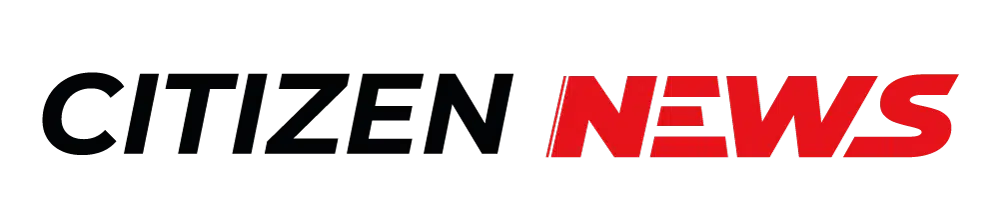Si vous êtes un utilisateur régulier d’ordinateur et de périphériques USB, il vous est souvent arrivé d’avoir le message « périphérique USB non reconnu ».
Ce message signifie soit que votre périphérique est défectueux ou alors qu’il existe un problème de connexion avec votre ordinateur. Dans l’un comme l’autre cas vous ne pourrez pas utiliser votre périphérique. Voici quelques solutions qui peuvent vous aider à remédier à ce problème.
A voir aussi : Pourquoi convertir une vidéo en mp4 ?
Plan de l'article
Périphérique USB: définition et fonctionnement
L’erreur « périphérique USB non reconnu » est très souvent suivie d’un message d’erreur : « le périphérique USB connecté à cet ordinateur a mal fonctionné et Windows ne le reconnaît pas ». Un périphérique USB renvoie à tout périphérique qui se branche sur l’ordinateur via un port USB. De nos jours, il en existe plusieurs types (clés USB, disques durs externes, souris ou claviers).
Connecter un périphérique USB à un ordinateur ne requiert aucune expertise particulière, tout le monde peut le faire facilement. Normalement après avoir branché votre périphérique, ce dernier est immédiatement reconnu par l’ordinateur. Mais lorsqu’il arrive que ce ne soit pas le cas, il existe une panoplie de solutions.
A lire également : Pourquoi l'impression 3D est un vecteur de rentabilité pour les PME et PMI
Que faire lorsque le périphérique USB n’est pas reconnu ?
Essayer un port USB différent
Il peut arriver que le port USB où vous avez connecté votre périphérique ne soit pas fonctionnel. Débranchez le et brancher le à nouveau sur un autre port USB. Si votre périphérique s’affiche normalement, alors le port USB précédent est défectueux.
Redémarrez votre ordinateur
Très souvent un simple redémarrage de votre ordinateur peut corriger le problème de « périphérique USB non reconnu ». Veillez à déconnecter tous les périphériques USB avant le redémarrage. Attendez quelques minutes après avoir redémarré votre ordinateur, puis rebrancher le périphérique USB.
Vérifiez sur un autre ordinateur
Pensez à brancher votre périphérique USB sur un autre ordinateur. Si le message d’erreur apparaît toujours, alors il se peut que votre périphérique soit en panne ou soit défectueux. Il faudrait penser à le réparer ou le changer.
Utilisez le dépanneur de périphériques de votre ordinateur
Windows possède un outil intégré pour la résolution des problèmes liés aux périphériques. Cet outil veille à ce que tout nouveau matériel ou périphérique connecté soit correctement installé. Voici comment procéder:
- Cliquez sur le logo « Windows» en bas à l’extrême gauche de votre écran puis allez sur « Panneau de configuration » ;
- Dans l’onglet « Matériel et audio», choisissez « Afficher les périphériques et imprimantes » ;
- Faites un clic droit sur votre périphérique USB non reconnu et lancez « Résoudre les problèmes» ;
- Après le dépannage, vous aurez à « appliquer un correctif» ou alors « Explorer d’autres options »
Pensez à mettre à jour le pilote du port USB
Il se pourrait que votre pilote de port USB soit obsolète, vous devez donc le mettre à jour.
- Allez sur « Panneau de configuration » en cliquant sur le logo Windows ;
- Puis sur « Matériel et audio » et ensuite sur « Afficher les périphériques et imprimantes » ;
- Faites un clic droit sur votre périphérique inconnu (affichant un code 43) et cliquez sur « Mettre à jour le pilote».